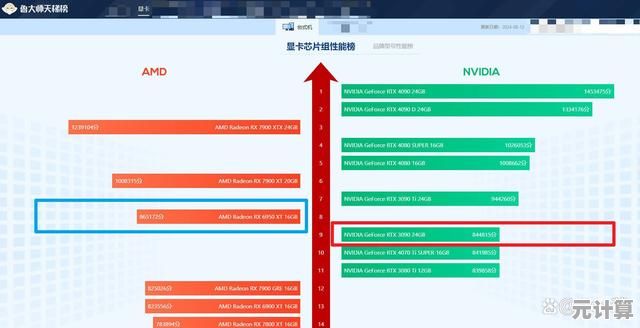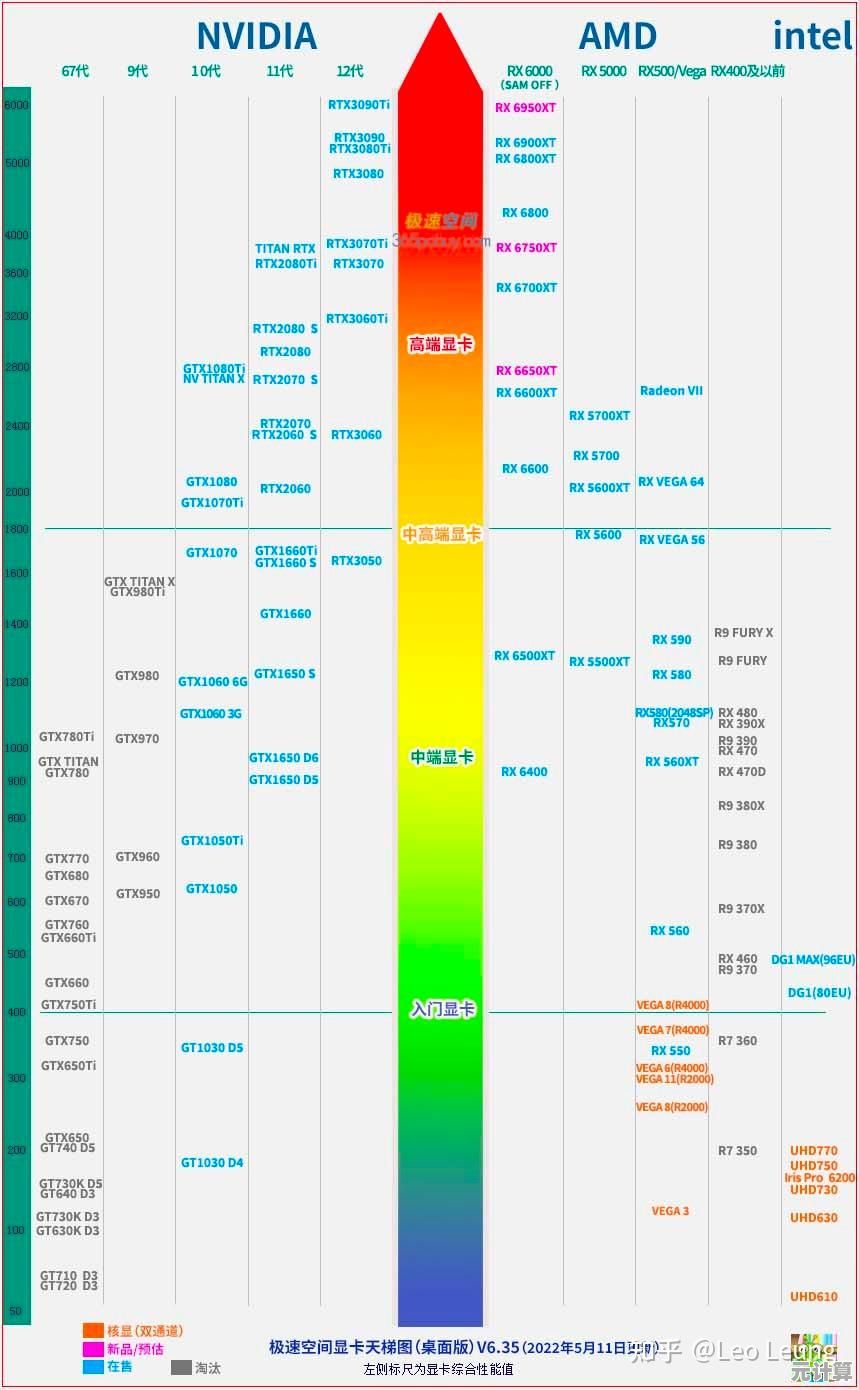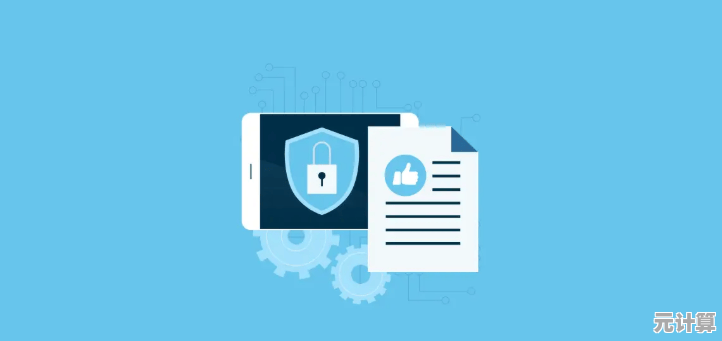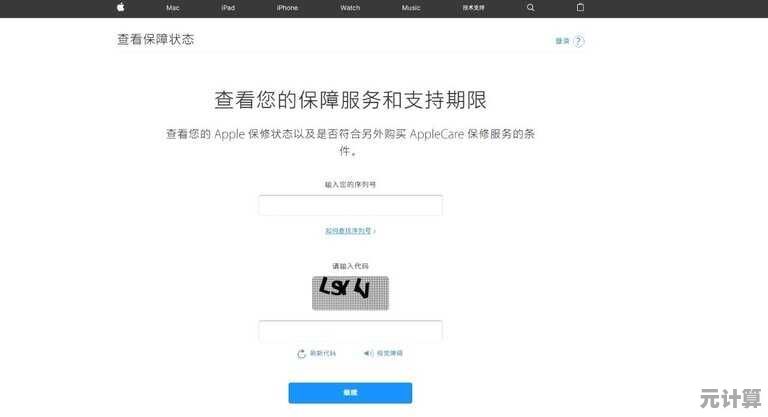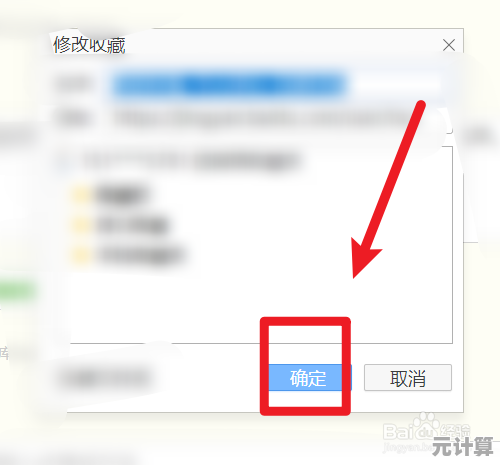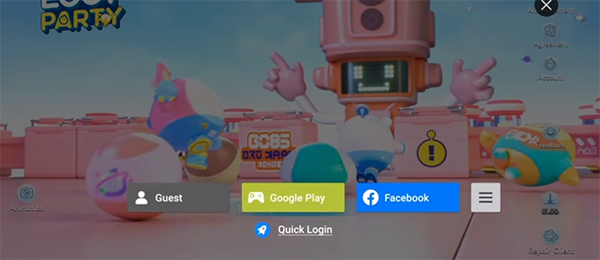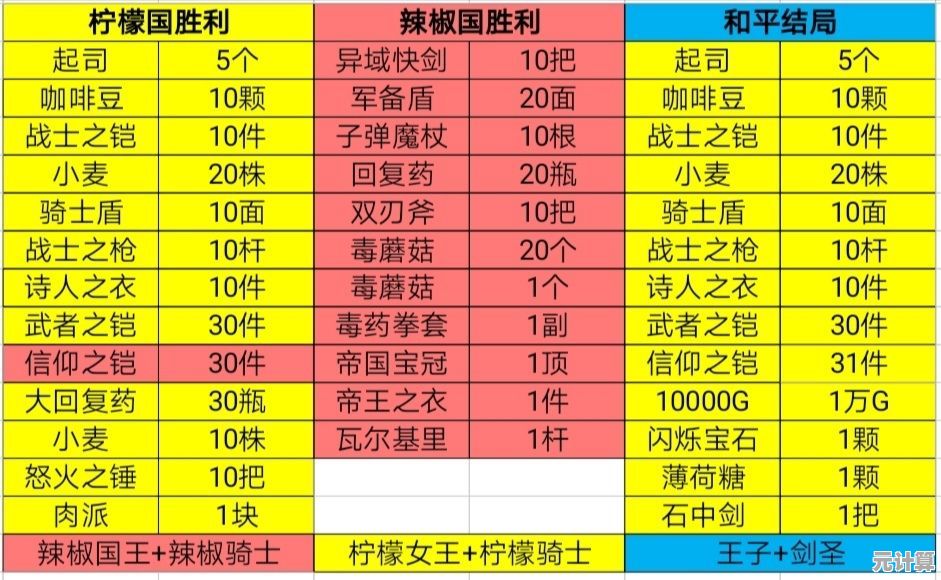Windows 11游戏运行异常?全方位环境修复指南来了
- 问答
- 2025-09-23 16:36:47
- 1
Windows 11游戏运行异常?全方位环境修复指南来了
说实话,Windows 11刚出来那会儿,我像个傻子一样第一时间点了升级,结果《赛博朋克2077》直接给我表演了个"幻灯片放映",30帧?想多了,15帧都算给我面子,气得我差点把键盘砸了——当然最后没砸,毕竟穷。
第一步:检查基础设置,别急着骂微软
我知道你现在可能很想对着微软的logo竖中指,但先冷静,Windows 11有些默认设置真的...怎么说呢,挺"贴心"的,贴心到把你的游戏性能当垃圾处理。

游戏模式:这玩意儿理论上应该帮你优化性能,但有时候反而会帮倒忙,按下Win+G调出游戏栏,确保游戏模式是开启的,如果已经开了还是卡,试试关掉——对,有时候就是这么反直觉。
我记得有一次帮朋友修电脑,《CS:GO》卡得跟PPT似的,结果发现是游戏模式在"帮忙",关了之后帧数直接翻倍,朋友看我的眼神就像看神仙——虽然我只是碰巧蒙对了。
显卡驱动:永远的爱与痛
NVIDIA/AMD/Intel的驱动工程师们,我知道你们很努力,但能不能别每次更新都像在玩俄罗斯轮盘赌?有时候新驱动能让你帧数暴涨,有时候却能让你游戏都进不去。
个人建议:
- 先去设备管理器看看你的显卡有没有黄色感叹号(有的话...兄弟你心真大)
- 去官网下最新驱动,别用Windows Update给的——那玩意儿经常是上个世纪的版本
- 如果更新后更卡了,记得DDU(Display Driver Uninstaller)这个神器,它能把你显卡驱动卸得连亲妈都不认识
我有个血的教训:去年《艾尔登法环》刚出时,我兴冲冲更新了NVIDIA所谓"为老头环优化"的驱动,结果游戏直接闪退,最后不得不滚回旧版本,浪费了两小时宝贵的下班时间。
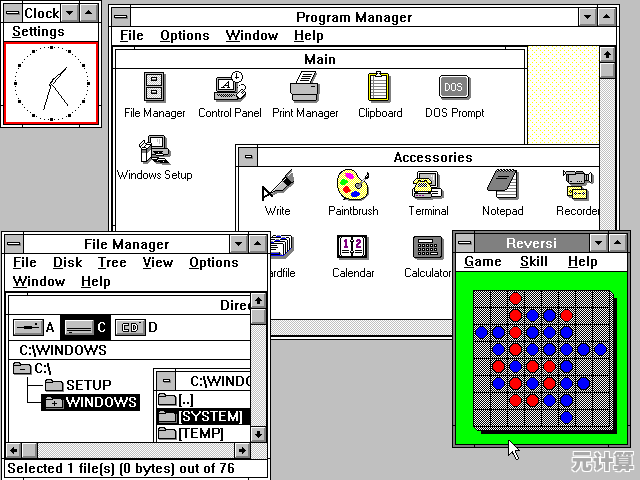
那些烦人的后台程序
Windows 11自带一堆"贴心"服务,比如OneDrive同步、Teams预加载(谁TM用Teams打游戏啊)、还有各种遥测服务,这些东西单个吃资源不多,但加起来就能让你的CPU像老牛拉车。
快速清理法:
- Ctrl+Shift+Esc调出任务管理器
- 点"启动应用"选项卡
- 把看着不顺眼的都禁用(别动系统关键进程,除非你想重装系统)
- 玩游戏前顺手打开任务管理器,结束掉"Microsoft Edge更新服务"之类的妖魔鬼怪
我有个朋友(真的是朋友不是我)的《英雄联盟》总是莫名卡顿,最后发现是Windows Search在索引他500G的"学习资料",关了之后团战再也不幻灯片了。
虚拟化安全:性能与安全的拉锯战
Windows 11默认开了个叫"基于虚拟化的安全"(VBS)的功能,理论上能防黑客,..防的是你的帧数,这东西对性能影响有多大?这么说吧,开了它,你的CPU就像戴着镣铐跑步。
关闭方法:

- 搜索"内核隔离"
- 关掉"内存完整性"
- 重启电脑
- 如果选项是灰的,可能需要去BIOS里关掉虚拟化技术(VT-x/AMD-V)
不过要注意,关了这东西理论上安全性会降低,但说实话...如果你电脑里没存比特币私钥,我觉得帧数更重要。
游戏兼容性:Windows 11不是万能的
有些老游戏在Windows 11上就是会抽风,特别是那些DX9时代的老古董,这时候别急着骂街,试试:
- 右键游戏exe → 属性 → 兼容性 → 以Windows 8模式运行
- 勾选"禁用全屏优化"(这个神奇选项救过我的《上古卷轴4》)
- 管理员身份运行(虽然不知道为什么但有时候就是有用)
我珍藏的《半条命2》在Win11上死活打不开,差点以为要告别青春回忆了,结果禁用全屏优化就解决了——感谢G胖。
终极杀招:重装系统
如果试了所有方法还是卡...兄弟,可能是时候重装系统了,我知道这很痛苦(装软件、调设置、找激活码),但有时候系统就是会莫名其妙积攒一堆垃圾,就像你房间角落那些永远清理不干净的灰尘。
个人心得:
- 重装前记得备份存档(我的《星露谷物语》100小时存档就是这么没的,哭)
- 用微软官方工具制作安装U盘,别下那些Ghost版
- 装完系统第一件事就是打游戏测试,别等装了一堆软件再发现问题
最后说句掏心窝子的:Windows 11对游戏的支持其实已经不错了,但微软总喜欢在奇怪的地方给你"惊喜",保持耐心,一个个问题排查,实在不行...考虑买台游戏主机?(开玩笑的,PC master race forever)
本文由势芫华于2025-09-23发表在笙亿网络策划,如有疑问,请联系我们。
本文链接:http://max.xlisi.cn/wenda/36695.html